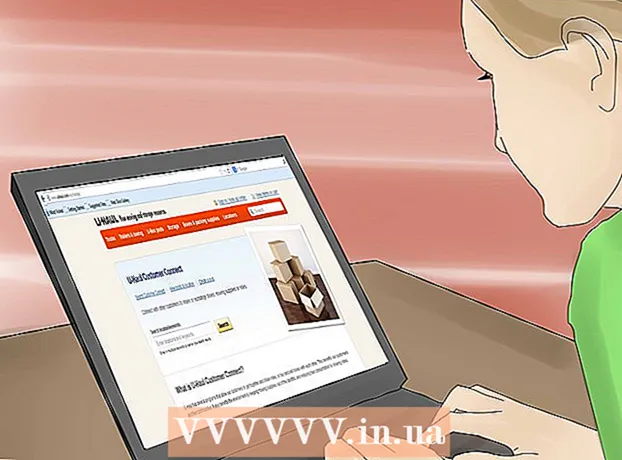ກະວີ:
Randy Alexander
ວັນທີຂອງການສ້າງ:
28 ເດືອນເມສາ 2021
ວັນທີປັບປຸງ:
1 ເດືອນກໍລະກົດ 2024

ເນື້ອຫາ
Minecraft ແມ່ນ ໜຶ່ງ ໃນເກມຄອມພີວເຕີທີ່ນິຍົມທີ່ສຸດໃນໂລກ. ຫນຶ່ງໃນເຫດຜົນຕົ້ນຕໍຂອງເກມນີ້ແມ່ນເປັນທີ່ນິຍົມຫຼາຍແມ່ນວ່າມັນສາມາດຕິດຕັ້ງຢູ່ໃນຄອມພິວເຕີ້ເກືອບທຸກເຄື່ອງ. ການຕິດຕັ້ງ Minecraft ສຳ ລັບ Windows ໄດ້ກາຍເປັນງ່າຍດາຍຫຼາຍຍ້ອນ Minecraft Launcher ລຸ້ນ ໃໝ່. ໂປແກຼມເປີດນີ້ລວມມີທຸກເອກະສານ Java ທີ່ ຈຳ ເປັນ, ໝາຍ ຄວາມວ່າທ່ານບໍ່ ຈຳ ເປັນຕ້ອງຕິດຕັ້ງ Java ເອງ. ຖ້າທ່ານຢູ່ໃນ Mac ຫລື Linux, ທ່ານຍັງຈະຕ້ອງຕິດຕັ້ງ Java ດ້ວຍຕົວທ່ານເອງ.
ຂັ້ນຕອນ
ວິທີທີ່ 1 ຂອງ 5: ໃນ Windows
ຢ້ຽມຢາມຫນ້າດາວໂຫລດ Minecraft. ຫນ້ານີ້ມີເສັ້ນທາງຂອງ.
- ຖ້າທ່ານເຄີຍມີບັນຫາໃນການເຮັດວຽກ Minecraft ແລະ Java, ດາວໂຫລດເວີຊັນລ້າສຸດຈາກ. ຮຸ່ນ Minecraft ລ້າສຸດປະກອບມີເອກະສານ Java ທີ່ ຈຳ ເປັນທັງ ໝົດ ແລະບໍ່ ຈຳ ເປັນຕ້ອງຕິດຕັ້ງ Java ແຍກຕ່າງຫາກ.

ກົດທີ່ລິ້ງ.ໃນພາກ "Minecraft for Windows". ນີ້ແມ່ນບາດກ້າວທີ່ຈະດາວໂຫລດຜູ້ຕິດຕັ້ງ Minecraft ໃໝ່.
ດໍາເນີນການຕິດຕັ້ງ. ປະຕິບັດຕາມຄໍາແນະນໍາໃນການຕິດຕັ້ງ Minecraft ໃນຄອມພິວເຕີຂອງທ່ານ.

ເປີດ Minecraft Launcher. ໂປແກຼມນີ້ແມ່ນໃຊ້ໃນການ ດຳ ເນີນງານ Minecraft. ທ່ານສາມາດຊອກຫາສັນຍາລັກຂອງມັນໃນ Desktop ຫຼັງຈາກຕິດຕັ້ງແລ້ວ.
ລໍຖ້າດາວໂລດໄຟລ໌ເກມ. ເມື່ອທ່ານເປີດຕົວ Launcher ເປັນຄັ້ງ ທຳ ອິດ, ໄຟລ໌ເກມທີ່ ຈຳ ເປັນຈະຖືກດາວໂຫລດໂດຍອັດຕະໂນມັດ.

ເຂົ້າສູ່ລະບົບດ້ວຍບັນຊີ Minecraft ຫຼື Mojang ຂອງທ່ານ. ນີ້ແມ່ນບັນຊີທີ່ທ່ານສ້າງຂື້ນເມື່ອທ່ານຊື້ Minecraft.
ເລີ່ມຕົ້ນຫຼີ້ນ Minecraft. ຫຼັງຈາກທີ່ໄຟລ໌ເກມໄດ້ສິ້ນສຸດການດາວໂຫລດແລ້ວ, ທ່ານສາມາດເລີ່ມຫຼີ້ນໄດ້. ອ່ານບົດຄວາມນີ້ເພື່ອຮຽນຮູ້ບາງ ຄຳ ແນະ ນຳ ກ່ຽວກັບເກມ Minecraft. ໂຄສະນາ
ການແກ້ໄຂບັນຫາ
Minecraft ແລ່ນຊ້າຫຼາຍ, ຫຼືເກີດຂື້ນເລື້ອຍໆ. ເຫດຜົນປົກກະຕິແມ່ນຍ້ອນຄອມພິວເຕີບໍ່ຕອບສະ ໜອງ ກັບຄວາມຕ້ອງການຂອງ Minecraft. ເພື່ອຫລິ້ນເກມຢ່າງສະດວກທີ່ສຸດ, ທ່ານຕ້ອງການສິ່ງຕໍ່ໄປນີ້:
- RAM 4 GB
- ບ່ອນເກັບຂໍ້ມູນຮາດດິດ 1 GB
- ບັດກາຟິກແບ່ງປັນ
ວິທີທີ່ 2 ຂອງ 5: ໃນເຄື່ອງ Mac
ດາວໂຫລດແລະຕິດຕັ້ງ Java. ທ່ານຕ້ອງການຕິດຕັ້ງ Java ເພື່ອໃຊ້ Minecraft ໃນ OS X. ທ່ານສາມາດດາວໂຫລດ Java ສຳ ລັບ OS X 10.10 (Yosemite) ໂດຍກົດທີ່ນີ້.
- Mojang ກຳ ລັງເຮັດວຽກກ່ຽວກັບການສ້າງ Mac installer ທີ່ບໍ່ຕ້ອງການ Java ອີກຕໍ່ໄປ, ແຕ່ຍັງບໍ່ໄດ້ເຮັດເທື່ອ.
ຢ້ຽມຢາມຫນ້າດາວໂຫລດ Minecraft. ຫນ້ານີ້ມີເສັ້ນທາງຂອງ.
ກົດລິ້ງ "ສະແດງທຸກແພລະຕະຟອມ". ການເຊື່ອມຕໍ່ນີ້ແມ່ນຕັ້ງຢູ່ພາຍໃຕ້ສ່ວນ "Minecraft for Windows".
ກົດທີ່ລິ້ງ.. ນີ້ແມ່ນການດາວໂລດຕິດຕັ້ງ ສຳ ລັບ Mac Minecraft ລຸ້ນ Mac.
ກົດສອງຄັ້ງທີ່ດາວໂຫລດເອກະສານ DMG. ເອກະສານນີ້ຕັ້ງຢູ່ໃນໂຟນເດີ Downloads.
ລາກ Minecraft ເຂົ້າໄປໃນໂຟນເດີ Applications ຂອງທ່ານ. ນີ້ແມ່ນບາດກ້າວໃນການຕິດຕັ້ງ Minecraft. ໂຄສະນາ
ການແກ້ໄຂບັນຫາ
ທ່ານໄດ້ຮັບຂໍ້ຜິດພາດ Minecraft ທີ່ແຕກຫັກເມື່ອທ່ານພະຍາຍາມແລ່ນມັນ. ຂໍ້ຜິດພາດນີ້ເກີດຂື້ນເພາະວ່າ OS X ຖືກຕັ້ງຄ່າໄວ້ເພື່ອບໍ່ເຮັດໃຫ້ໂປແກຼມແລ່ນທີ່ດາວໂຫລດມາຈາກຂ້າງນອກ App Store.
- ກົດທີ່ເມນູຮູບແບບຈາກແອັບເປີ້ນແລະເລືອກ "System Preferences".
- ເລືອກ "ຄວາມປອດໄພ & ຄວາມເປັນສ່ວນຕົວ".
- ເລືອກ "ບ່ອນໃດກໍ່ຕາມ" ໃນສ່ວນ "ອະນຸຍາດໃຫ້ດາວໂຫລດຈາກ".
ວິທີທີ່ 3 ຂອງ 5: ໃນລຸ້ນ Pocket Edition Minecraft
ເປີດຮ້ານ app ຂອງອຸປະກອນຂອງທ່ານ. Pocket Edition (PE) ແມ່ນລຸ້ນ Minecraft ສຳ ລັບ iOS, Android ແລະ Windows Phone.
ຄົ້ນຫາ "Minecraft ລຸມສະບັບ". ເລືອກມັນໃນຜົນການຄົ້ນຫາ.
ຊື້ເກມຖ້າທ່ານຍັງບໍ່ມີ. ທ່ານ ຈຳ ເປັນຕ້ອງຊື້ Minecraft PE ກ່ອນທີ່ທ່ານຈະສາມາດດາວໂຫລດໄດ້. ຖ້າທ່ານຊື້ເກມກ່ອນ, ທ່ານສາມາດເລີ່ມດາວໂຫລດໄດ້ທັນທີ.
ແຕະທີ່ "ຕິດຕັ້ງ" ເພື່ອເລີ່ມຕົ້ນການດາວໂຫລດແລະຕິດຕັ້ງ Minecraft PE. ທ່ານຄວນຈະເຫັນປຸ່ມນີ້ຢູ່ ໜ້າ ຈໍຫລັກຫລືຖາດແອັບ. ຂອງທ່ານ. ໂຄສະນາ
ວິທີທີ 4 ຂອງ 5: ໃນ Linux
ດາວໂຫລດແລະຕິດຕັ້ງໂປແກຼມກາດກາດກາຟິກ (ໄດເວີ). ຖ້າທ່ານມີບັດກາຟິກແລະຕິດຕັ້ງໄດເວີ ສຳ ລັບມັນ, ທ່ານຈະມີປະສົບການກ່ຽວກັບ Minecraft ທີ່ລຽບງ່າຍ. ນີ້ແມ່ນວິທີການຕິດຕັ້ງໄດເວີກາດກາຟິກໃນ Ubuntu:
- ເປີດເມນູ Preferences ແລະເລືອກ "Software & Updates".
- ກົດທີ່ປຸ່ມ "Drivers ເພີ່ມເຕີມ".
- ເລືອກ "driver binary" ສຳ ລັບບັດກາຟິກແລະກົດ "Apply Change".
ຕິດຕັ້ງ Java. ທ່ານຕ້ອງການຕິດຕັ້ງ Java ເພື່ອເຮັດວຽກ Minecraft. ທ່ານສາມາດຕິດຕັ້ງ Java ໃນ Terminal. ນີ້ແມ່ນ ຄຳ ແນະ ນຳ ກ່ຽວກັບການຕິດຕັ້ງ ສຳ ລັບ Ubuntu:
- ເປີດສະຖານີ. ທ່ານສາມາດກົດ Ctrl+Alt+ທ ເພື່ອເຮັດສິ່ງນີ້ໂດຍໄວ.
- ປະເພດ sudo apt-add-repository ppa: webupd8team / java ແລະກົດ ↵ປ້ອນ.
- ປະເພດ sudo ປັບປຸງໃຫ້ທັນ apt-get ແລະກົດ ↵ປ້ອນ.
- ປະເພດ sudo apt-get install oracle-java8-installer ແລະກົດ ↵ປ້ອນ.
- ປະຕິບັດຕາມ ຄຳ ແນະ ນຳ ໃນການຕິດຕັ້ງ Java.
ດາວໂຫລດ Minecraft ຈາກເວັບໄຊທ໌້.. ກົດປຸ່ມເຊື່ອມຕໍ່ "ສະແດງທຸກແພລະຕະຟອມ", ຈາກນັ້ນກົດລິ້ງ.
ເມື່ອດາວໂຫລດມາແລ້ວ, ໃຫ້ກົດຂວາໃສ່ເອກະສານ.ແລະເລືອກ "Properties". ເລືອກແທັບ "ການອະນຸຍາດ" ແລະ ໝາຍ ເອົາຫ້ອງທີ່ "ອະນຸຍາດໃຫ້ປະຕິບັດເອກະສານເປັນໂປແກຼມ". ກົດ "ສະ ໝັກ".
Double-click the file.ເພື່ອດໍາເນີນການ Minecraft Launcher. ເມື່ອທ່ານກົດປຸ່ມ "ຫຼີ້ນ", ໄຟລ໌ຂອງເກມຈະຖືກດາວໂຫລດໂດຍອັດຕະໂນມັດ, ແລະທ່ານຈະຖືກຂໍໃຫ້ເຂົ້າສູ່ລະບົບດ້ວຍບັນຊີ Minecraft ຫຼື Mojang ຂອງທ່ານ. ໂຄສະນາ
ການແກ້ໄຂບັນຫາ
Minecraft ບໍ່ໄດ້ເຮັດວຽກໃນລຸ້ນ Ubuntu ເກົ່າ. ທ່ານສາມາດຊອກຫາວິທີການແກ້ໄຂບັນຫາດ້ວຍຕົວທ່ານເອງຖ້າທ່ານ ກຳ ລັງໃຊ້ Ubuntu ລຸ້ນເກົ່າແລະມີຄວາມຫຍຸ້ງຍາກໃນການໃຊ້ Minecraft.
ສືບຕໍ່ໄດ້ຮັບຂໍ້ຜິດພາດໃນຂະນະທີ່ຫຼີ້ນ Minecraft. ມີຫລາຍໆເຫດຜົນທີ່ Minecraft ສຳ ລັບ Linux crash. ວິທີທີ່ງ່າຍທີ່ສຸດໃນການແກ້ໄຂຂໍ້ຜິດພາດເກືອບທຸກຢ່າງແມ່ນການ ນຳ ໃຊ້ Wine (the Linux Windows emulator) ດຳ ເນີນການ Minecraft ລຸ້ນ Windows.
- ທ່ານສາມາດຊອກຫາຕົວທ່ານເອງກ່ຽວກັບວິທີການຕິດຕັ້ງໂປແກຼມ Windows ໂດຍໃຊ້ Wine.
ວິທີທີ່ 5 ຂອງ 5: ສືບຕໍ່ຕິດຕັ້ງ
ຕັ້ງຄ່າ server Minecraft. ຖ້າທ່ານຕ້ອງການສ້າງໂລກທີ່ທ່ານແລະ ໝູ່ ເພື່ອນທຸກຄົນສາມາດຫຼີ້ນ ນຳ, ທ່ານອາດຈະຕ້ອງການພິຈາລະນາຕັ້ງຄ່າ Minecraft server. ທ່ານສາມາດເຮັດສິ່ງນີ້ຢູ່ໃນຄອມພີວເຕີ້ໃນເຮືອນຂອງທ່ານເອງ, ຫຼືເຊົ່າເຊີບເວີທີ່ເຮັດວຽກໄດ້ດີແລະຮອງຮັບເຄື່ອງຫຼີ້ນຫຼາຍໆຄົນໃນເວລາດຽວກັນ.
ຕິດຕັ້ງບາງແບບ (ສະບັບດັດແກ້). ຕ້ອງການປ່ຽນປະສົບການ Minecraft ປະ ຈຳ ຂອງທ່ານບໍ? ໃນປະຈຸບັນມີຫລາຍພັນ mods ສຳ ລັບ Minecraft ແລະຫລາຍ mods ສຳ ລັບ Minecraft PE (ແຕ່ວ່າ mods ເຫລົ່ານີ້ຮຽກຮ້ອງໃຫ້ທ່ານຕິດຕັ້ງຍາກກວ່ານີ້).
- ກົດບ່ອນນີ້ເພື່ອຮູ້ວິທີຕິດຕັ້ງ mod ສຳ ລັບ Minecraft.
- ກົດບ່ອນນີ້ເພື່ອຮູ້ວິທີຕິດຕັ້ງ mod ສຳ ລັບ Minecraft PE.